Como deixar o Instagram na cor preta? Saiba ativar o modo escuro da rede social
Ativar o Modo Escuro do Instagram é a ação de alterar o tema do aplicativo, que permite escolher entre as opções claro ou escuro
Ativar o Modo Escuro do Instagram é a ação de alterar o tema do aplicativo, que permite escolher entre as opções claro ou escuro
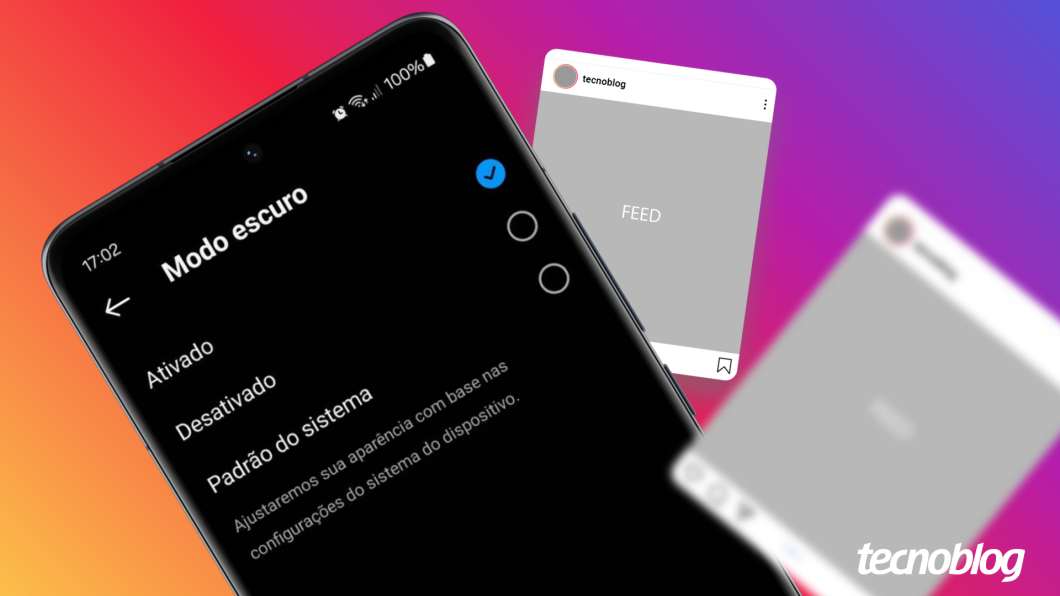
Ativar o Modo Noturno no Instagram faz o aplicativo da rede social de fotos e vídeo adotar cores escuras e tons mais suaves. O recurso troca as cores dos botões, textos e outros elementos e está disponível no Android, iPhone e PC.
Você pode colocar o tema escuro no Instagram mexendo nas configurações do app para Android e da versão web pelo navegador do PC. Já no iPhone, é necessário ativar o Modo Noturno do iOS para deixar o Instagram na cor preta.
A seguir, descubra como ativar o Modo Noturno no Instagram em telefones Android, iPhone e PC.
Abra o aplicativo do Instagram no celular e toque na sua foto, no canto inferior direito da tela, para acessar seu perfil. Em seguida, toque no ícone de três riscos, no canto superior direito, para abrir o menu “Configurações e Privacidade” do app.

Desça a tela do menu “Configurações e Privacidade” até encontrar a seção “Seu App e suas mídias”. Então, toque em “Acessibilidade” para encontrar mais opções.
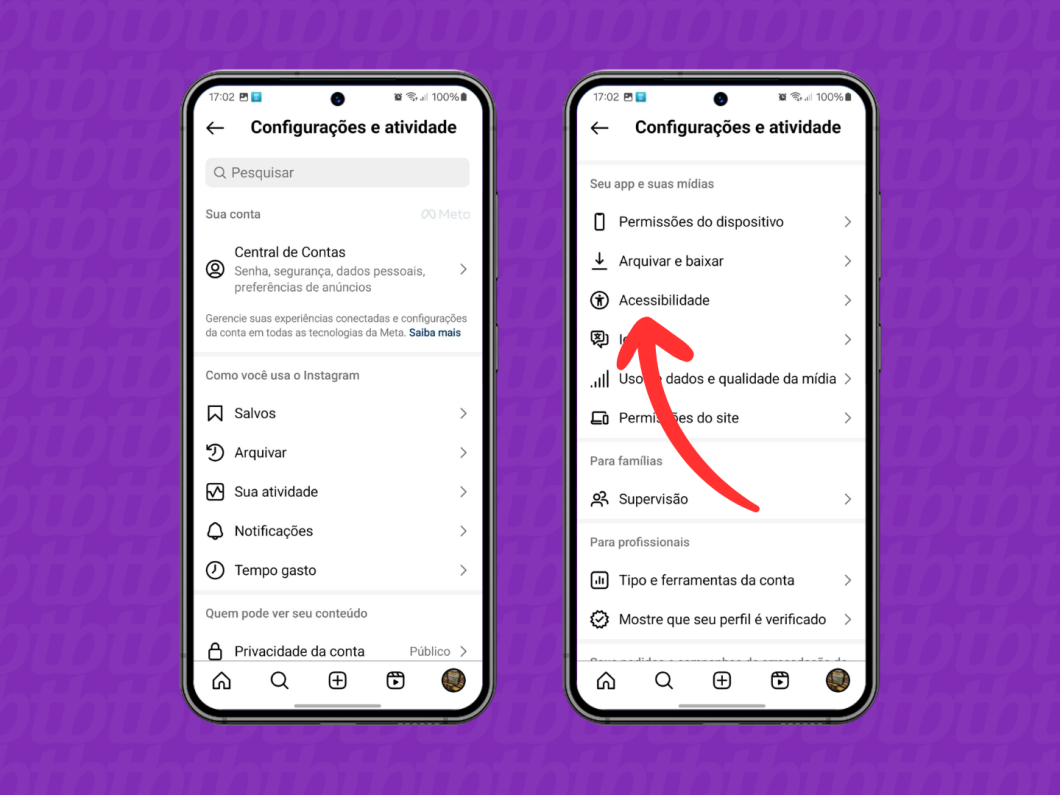
Toque na opção “Modo Escuro” para ver as configurações de como ativar o Modo Noturno do Instagram. Então, selecione a opção “Ativado” para deixar o Instagram no Modo Escuro.
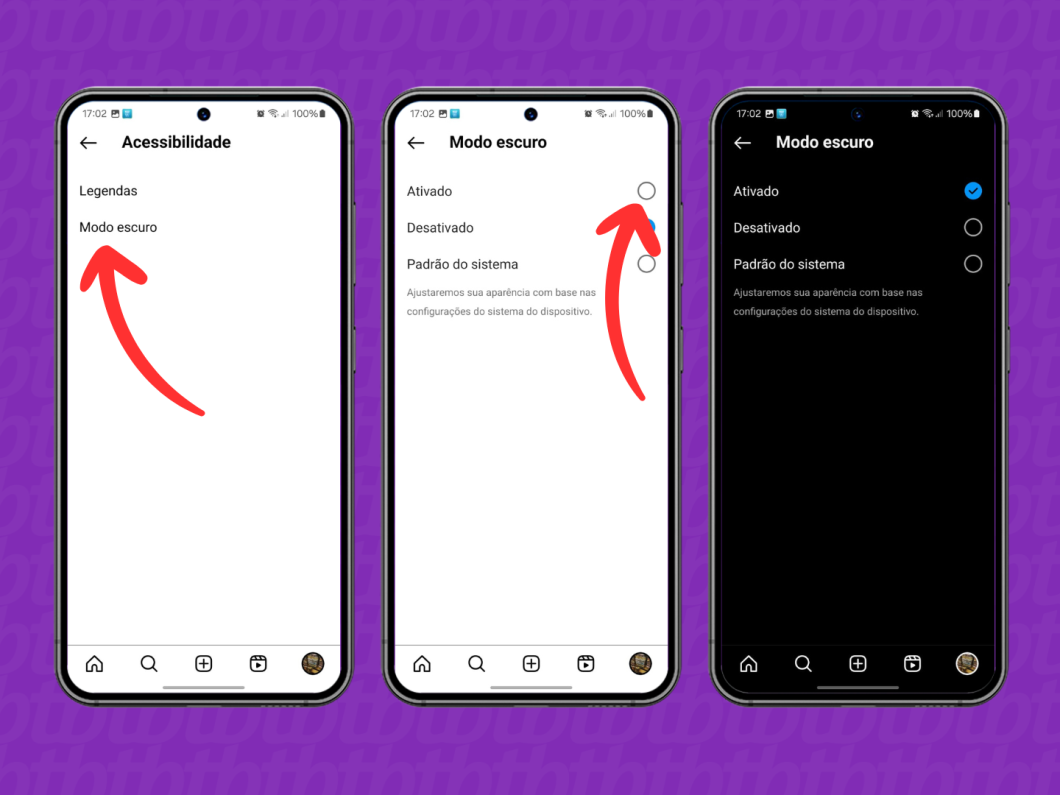
Arraste o dedo no canto superior direito da tela para abrir a Central de Controle do seu iPhone.
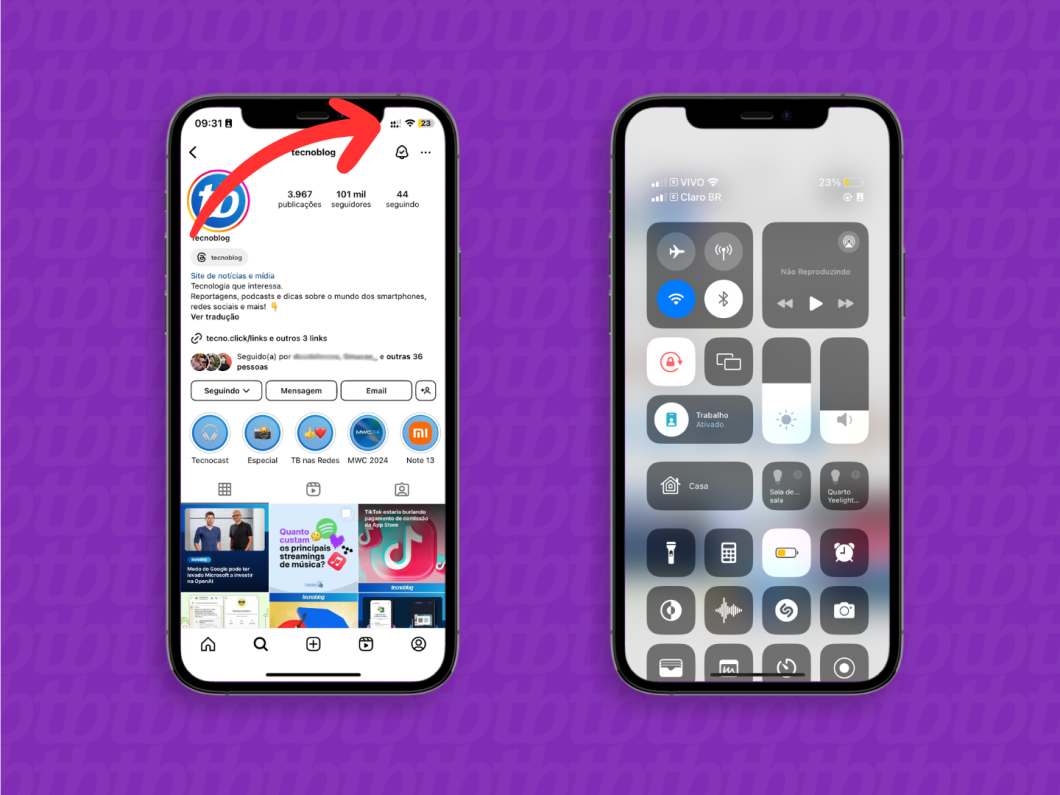
Segure o toque em cima da barra de ajuste de brilho do iPhone para abrir um menu dedicado.
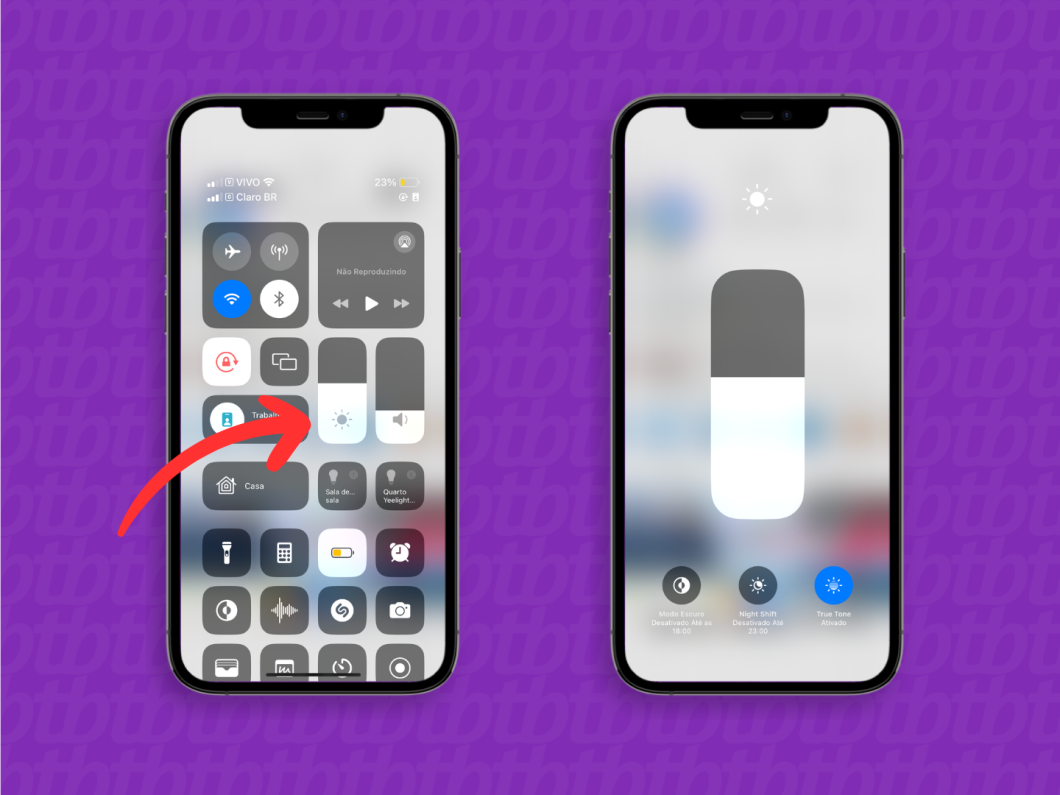
Selecione a opção “Modo Escuro”, no canto inferior esquerdo da tela, para ativar o recurso no iPhone. Com isso, o sistema do telefone vai colocar o Instagram no Modo Escuro.
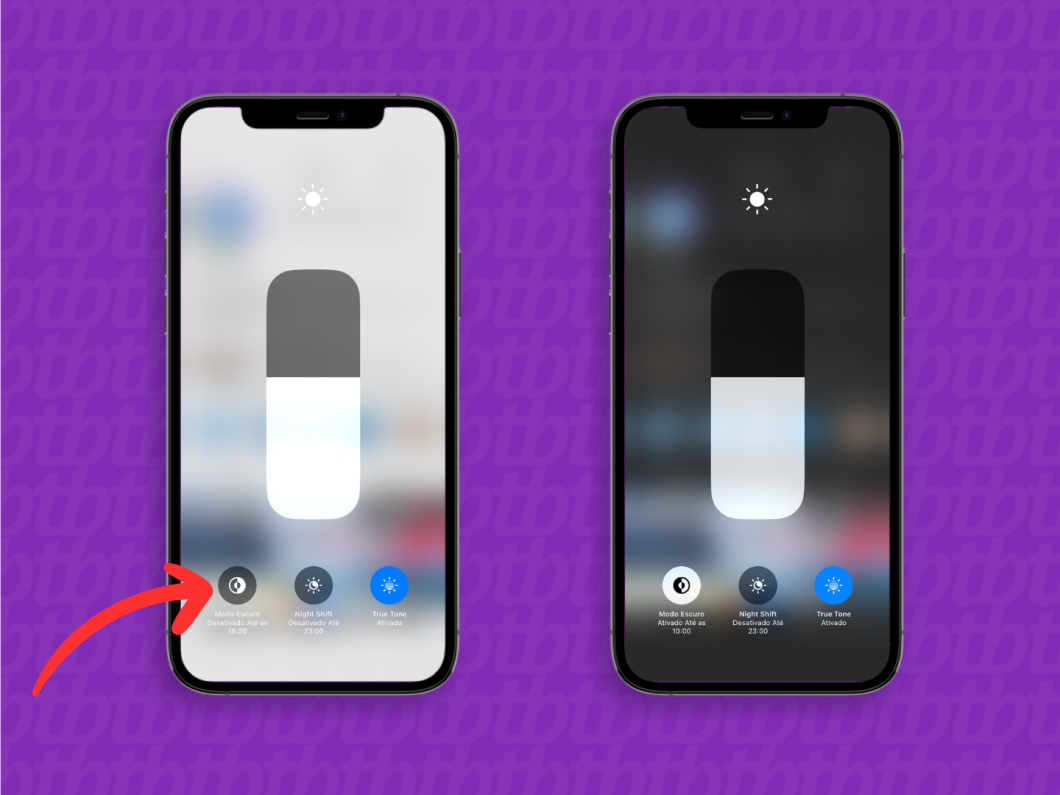
Use o navegador do seu PC para acessar Instagram.com e, se necessário, faça login na sua conta na rede social.
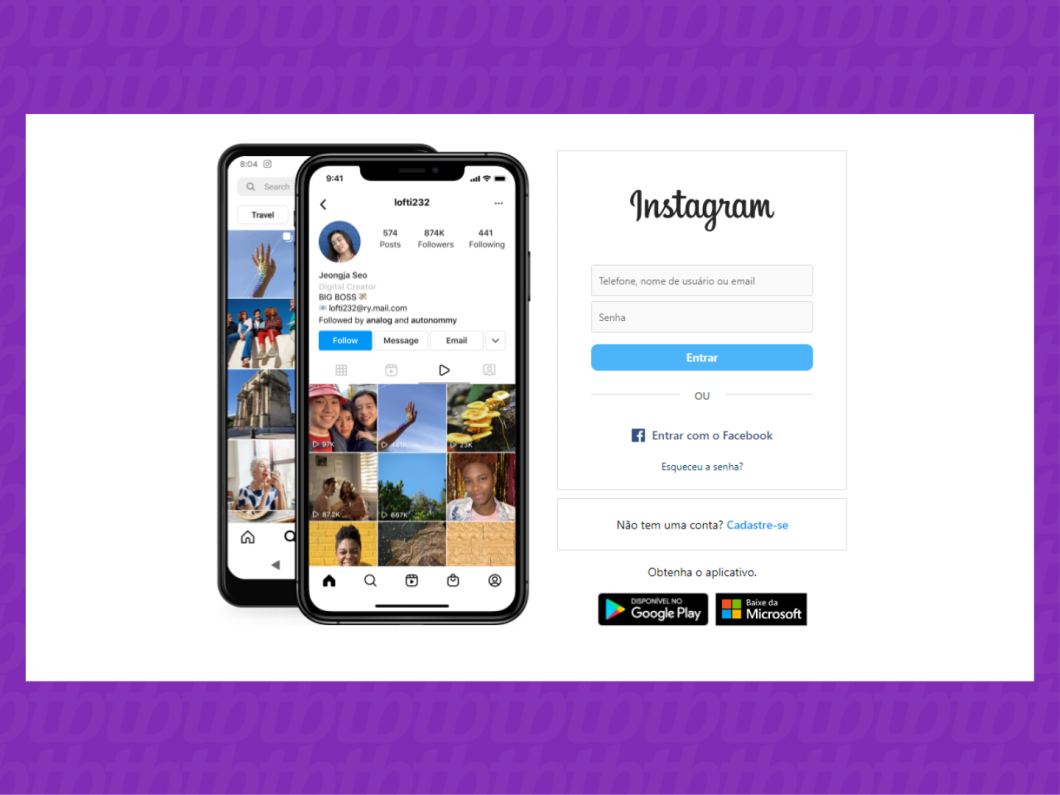
Clique no menu “Mais”, localizado no canto inferior esquerdo da tela, para abrir mais opções do Instagram.
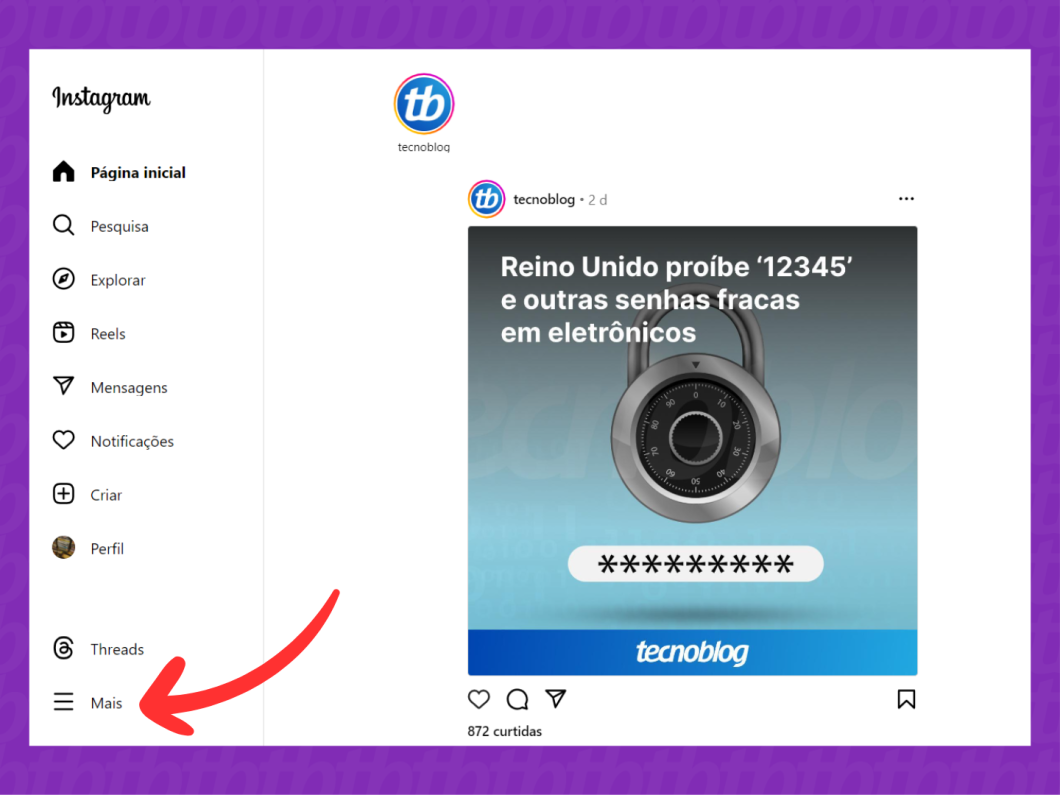
Selecione a opção “Alternar Exibição” e, depois, clique na chave do “Modo Escuro” para ativar o Modo Noturno no Instagram.
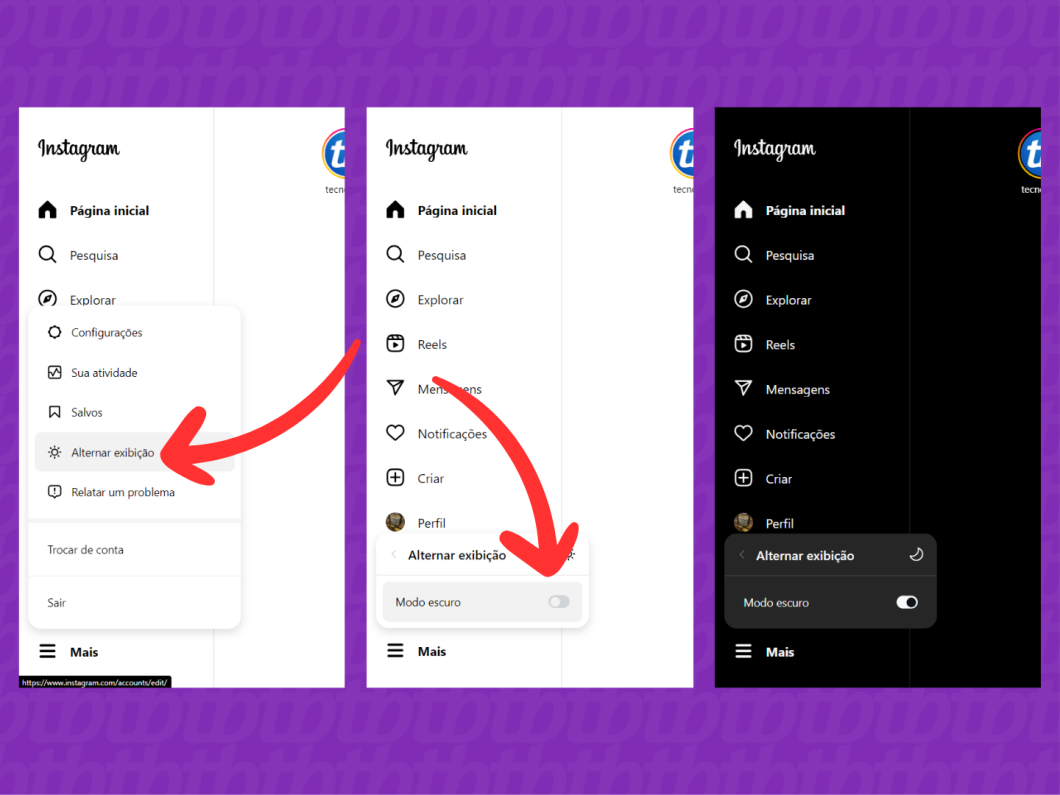
Seu Instagram pode ficar automaticamente na cor preta caso seu celular Android esteja configurado para ativar o Modo Noturno em horários programados ou de forma permanente. Com isso, o Instagram e outros apps instalados no seu telefone vão adotar o tema escuro automaticamente.
Em geral, as definições do Modo Noturno podem ser ajustadas nas configurações de tela do dispositivo. Dependendo da versão do Android ou da marca do dispositivo, é possível criar uma rotina para ativar e desativar o tema escuro do telefone.
Você pode mudar a cor do Instagram somente para o Modo Claro (Preto e Branco) ou Modo Escuro. Os esquemas de cores são pré-definidos pelos desenvolvedores da Meta e não podem ser personalizados pelos usuários.
Contudo, dá para mudar o tema das conversas do Instagram. O próprio app da rede social da Meta oferece diferentes opções de temas para os bate-papos, indo de cores sólidas ou degradês até papeis de parede temáticos.
O Modo Noturno oferece pontos positivos para pessoas que acabaram de criar uma conta no Instagram e antigos usuários da rede social. Alguns deles são:
Por outro lado, também há desvantagens em adotar o Modo Noturno do Instagram no dia a dia. Por exemplo:
Não, o Modo Noturno do Instagram mantém os conteúdos disponíveis do Modo Claro. A principal diferença são as cores escuras e tons mais suaves usados nos botões, textos e fundo de tela.
Você pode tirar o Instagram do modo escuro no celular Android ao acessar as configurações de acessibilidade da rede social e desativar a opção “Modo Escuro” para colocar a rede social no “Modo Claro” Já no PC é necessário abrir o menu “Mais” e desativar o “Modo Escuro” na opção “Alternar exibição”
No iPhone, você deve desativar o “Modo noturno” do aparelho para colocar o Instagram no modo claro. Infelizmente, os telefones da Apple não permitem alterar os temas diretamente pelos apps.